산업기술








Fusion 360 제조 작업 공간에서 도구 방향을 정의하는 다양한 방법과 각 상황에 가장 적합한 도구를 살펴보겠습니다.
3축 방향으로 접근할 수 없는 구성요소에서 형상이 발생할 수 있습니다. 선택한 방향에서 액세스할 수 있는 항목을 확인하려면 Fusion 360 내에서 액세스 가능성 분석 음영을 사용할 수 있습니다. 아래 예에서 녹색으로 표시된 모든 항목에 액세스할 수 있고 빨간색으로 표시된 항목은 액세스할 수 없습니다. 도구 축 방향은 선형 모서리, 평면 표면 또는 실제 실린더의 선택을 통해 정의됩니다.
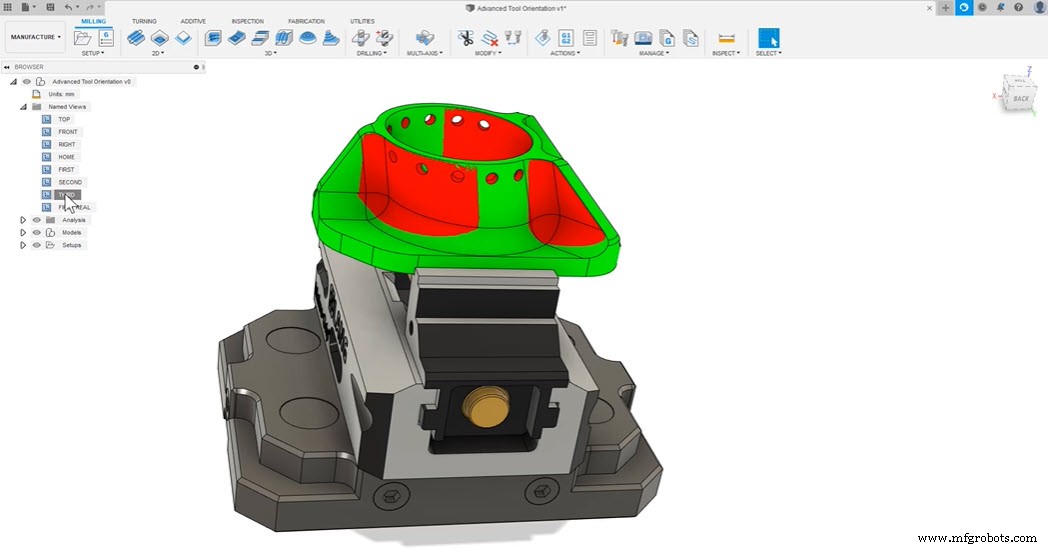
이 정보가 있으면 도구 방향을 활용해야 하는 영역을 알 수 있습니다. 도구 방향을 설정하는 가장 간단한 형태는 선형 모서리, 평면 표면 또는 실제 원통을 선택하는 것입니다.
선형 모서리 또는 실제 원통을 선택하면 도구 방향이 선택 항목과 평행하게 실행됩니다. 평면형 면을 선택하면 선택 항목이 이 선택 항목에 수직으로 실행됩니다. 2D 기하학을 다룰 때 이 유형의 선택이 이상적이지만 이러한 유형의 선택이 2D 기하학에만 국한되는 것은 아닙니다.
참조할 이와 유사한 형상이 없는 경우 도구 방향 형식 내에 있는 표면 법선이라는 도구가 있습니다. 이는 지오메트리가 보다 자유로운 형태일 때 유용합니다. 표면 법선을 사용하면 3D 표면에서 도구 방향을 참조할 수 있습니다. 선택 항목은 선택 항목에 수직인 도구 방향을 출력합니다.

마우스를 표면 위로 가져가면 도구 방향이 동적으로 변경되어 선택하기 전에 도구 방향을 미리 볼 수 있습니다. 선택을 하고 나면 잡기 핸들을 통해 방향을 편집할 수 있는 옵션이 있습니다. 추가 조정이 필요한 경우 이를 조작할 수 있습니다. 회전 및 기울기 매개변수에 값을 입력하여 점진적으로 변경할 수도 있습니다.
마지막으로 align-to-view가 있습니다. 때때로 완벽한 도구 방향을 볼 수 있지만 참조할 형상이 없을 수 있습니다. 이것은 align-to view-comes가 완벽한 옵션일 때입니다. 보기에 정렬은 카메라 보기를 캡처하고 해당 보기에 수직인 도구 방향을 배치합니다.
기본 방향 제어로는 달성할 수 없는 도구 방향을 달성하는 방법을 배웠습니다. 전체 프로세스가 어떻게 작동하는지 보려면 다음 동영상을 참조하십시오.
Fusion 360을 사용해 볼 준비가 되셨습니까? 진정으로 통합된 CAD/CAM으로 지금 시작하십시오.


산업기술
우리는 긴밀하게 협력합니다 함께 Haas Automation을 사용하여 Haas 장비와 Fusion 360을 설정하는 수고를 덜 수 있습니다. 다음 팁을 살펴보고 Fusion 360과 Haas 장비로 고품질 부품을 더 빠르게 만들 수 있습니다. 프로그램 최적화와 컴퓨터 실행 사이의 시간 균형을 맞추는 것보다 더 실망스러운 일은 없습니다. 완벽한 세상에서는 공기 절단의 매초마다 모든 후퇴 트림을 최소화합니다. 또한 전용 도구에 대한 추가 도구 변경의 이점에 대해 멋진 계산을 할 수도 있습니다. 아무도 비효율적인 프로그램을
모든 메이커에게는 특정 요구 사항에 맞게 디자인을 만들거나 최소한 수정해야 할 필요성을 느낄 때가 있습니다. 그 때 우리는 CAD 소프트웨어와 그 용도에 대해 알게 됩니다. 많은 CAD 앱이 있으므로 이 기사의 목적은 어느 것이 귀하의 요구에 더 적합한지 결정하는 데 도움이 되는 것입니다. 가장 인기 있는 3D CAD 소프트웨어 중 하나인 Fusion 360에 대해 들어보셨을 것입니다. 여기에서는 이 소프트웨어가 귀하에게 어떤 역할을 하는지에 대해 이야기하여 이것이 귀하에게 적합한 선택인지 아닌지에 대해 교육받은 결정을 내릴 수